Slik aktiverer du Remote Desktop på Windows Server 2019
Siste oppdatering: 31. mars 2020
- Takket være Remote Desktop Protocol kan du enkelt koble til en ekstern PC hvor som helst i verden.
- Prosessen kan virke jevn i teorien, men sannheten er at mange brukere opplever problemer. Ta en titt på disse tre enkle metodene for å aktivere RDS på kort tid.
- Hvis du virkelig føler deg eventyrlystne, kan du dykke ned i vår Remote Desktop Guides.
- Du vil kanskje også legge til et bokmerke for Windows 10 Errors Hub.
For å fikse forskjellige PC-problemer, anbefaler vi DriverFix: Denne programvaren holder driverne dine i gang, og dermed beskyttes du mot vanlige datamaskinfeil og maskinvarefeil. Sjekk alle driverne dine nå i 3 enkle trinn:
- Last ned DriverFix (bekreftet nedlastningsfil).
- Klikk Start Scan for å finne alle problematiske drivere.
- Klikk på Oppdater drivere for å få nye versjoner og unngå systemfeil.
- DriverFix er lastet ned av 502 786 lesere denne måneden.
Remote Desktop Connection er i utgangspunktet en protokoll som hjelper deg å koble til en annen datamaskin som er tilgjengelig på et eksternt sted. Det virker som om noen brukere har problemer når de kobler til Remote Desktop.
En av brukerne forklarte problemet på Windows-fora :
Jeg har prøvd å koble til Windows Server 2016-systemet mitt via Remote Desktop, og det har nettopp sluttet å fungere og viser denne feilmeldingen. Noen ideer? Takk!
Mange vet kanskje ikke det faktum at eksternt skrivebord er deaktivert som standard i Windows Server. Derfor vil vi i denne artikkelen utforske noen av metodene du kan bruke for å aktivere Remote Desktop.
Hvordan aktiverer jeg Remote Desktop i Windows Server 2019?
1 Aktiver eksternt skrivebord ved hjelp av PowerShell
- Naviger til Start-menyen og søk etter Windows PowerShell. Høyreklikk Windows PowerShell og velg Kjør som administrator.
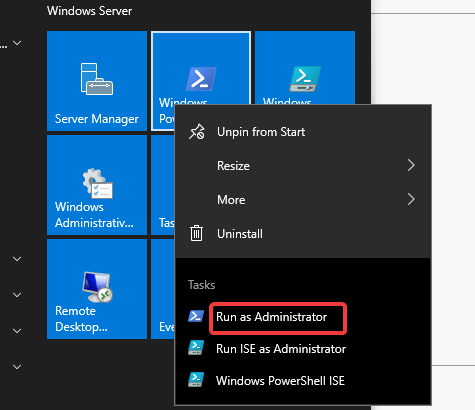
- Kjør følgende kommando i PowerShell:
Set-ItemProperty -Path 'HKLM:SystemCurrentControlSetControlTerminal Server' -name "fDenyTSConnections" -value 0 - Som standard er eksterne skrivebordstilkoblinger blokkert av Windows-brannmuren. Utfør følgende kommando for å konfigurere brannmuren for å tillate eksterne skrivebordstilkoblinger.
**Enable-NetFirewallRule -DisplayGroup "Remote Desktop"**
Hvis du av noen grunn har problemer, kan du bruke GUI for Serverbehandling til å aktivere tilkoblinger for eksternt skrivebord.
Vil du fjerne standardapper fra Windows 10? Gjør det raskt med dette PowerShell-skriptet!
2 Aktiver Remote Desktop ved hjelp av GUI for Server Manager
- Først må du logge på serveren som en lokal administrator.
- Naviger til startmenyen og søk etter Server Manager. Klikk Server Manager fra listen over søkeresultater for å åpne den.
- Når Serverbehandling-vinduet åpnes, navigerer du til venstre og klikker Lokal server. Fjernskrivebordet er deaktivert som standard. Klikk på Deaktiver- knappen foran Eksternt skrivebord.
![Slik aktiverer du Remote Desktop på Windows Server 2019]()
- Egenskapsinnstillingsvinduet åpnes nå på skjermen. Klikk Tillat eksterne tilkoblinger til denne datamaskinen.
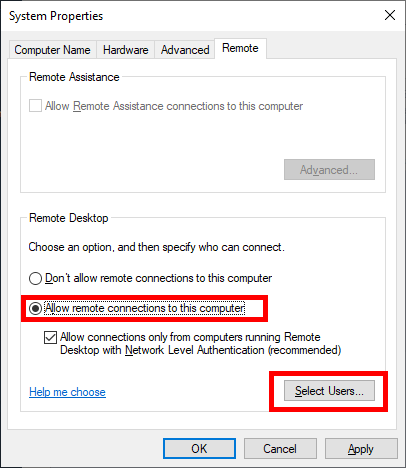
- Du vil se advarselen om unntak for brannmur for eksternt skrivebord og klikke på Velg brukere- knappen for å legge til tillatte brukere.
- Legg nå til brukernavnet og trykk på Kontroller navn- knappen. Til slutt klikker du OK for å lagre endringene.
- Du må kanskje oppdatere visningen for å endre statusen til Eksternt skrivebord til Aktivert.
3 Aktiver eksternt skrivebord ved hjelp av ledeteksten
- Åpne ledeteksten fra Start-menyen.
![Slik aktiverer du Remote Desktop på Windows Server 2019]()
- Når vinduet åpnes på skjermen, skriver du SystemPropertiesRemote. Trykk på Enter- knappen for å utføre kommandoen.
- Du vil nå se et systemegenskapsvindu på skjermen.
- Klikk på Fjern-fanen og merk av i avmerkingsboksen som er tilgjengelig under Fjernhjelp.
I denne artikkelen har vi listet opp noen raske metoder som du kan bruke til å aktivere eksterne skrivebordstilkoblinger i Windows Server.
Gi oss beskjed i kommentarfeltet nedenfor hvis denne guiden hjalp deg med å aktivere RDC.
Redaktørens merknad: Dette innlegget ble opprinnelig publisert i august 2019 og har siden blitt oppdatert og oppdatert i mars 2020 for friskhet, nøyaktighet og omfattende.


